?美圖秀秀保存的圖片找不到了
時間:2022-12-28 13:43:30作者:極光下載站人氣:1394
說起美圖秀秀這款軟件,相信很多小伙伴都不會感到陌生,我們可以使用該軟件快速進行人像的智能美顏,進行各種摳圖操作,將多張圖片進行拼圖,為圖片擦除不需要的內容等等,使用起來十分方便。如果我們需要在電腦版美圖秀秀中編輯圖片也是可以輕松實現(xiàn)的。但是有的小伙伴發(fā)現(xiàn)自己在電腦版美圖秀秀中編輯過的圖片不知道保存到哪里去了,遇到這種情況不用著急,我們可以輕松在美圖秀秀中查看圖片的保存位置,然后根據(jù)保存路徑找到自己保存的圖片。那小伙伴們知道電腦版美圖秀秀中查看圖片保存位置的具體操作步驟嗎,其實操作步驟時非常簡單的。接下來,小編就來和小伙伴們分享具體的操作步驟了,有需要或者是感興趣的小伙伴們快來和小編一起往下看看吧!
操作步驟
第一步:點擊打開電腦版美圖秀秀,點擊“圖片編輯”進入圖片處理窗口;
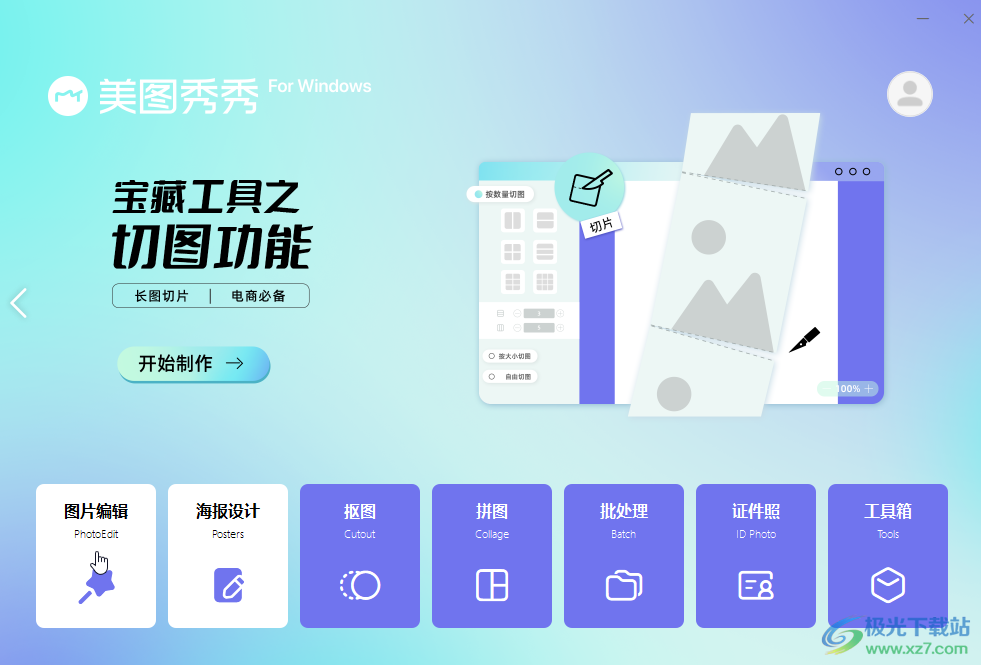
第二步:任意點擊打開一張圖片,然后點擊右上角的“保存”按鈕;

第三步:就可以在打開的窗口中看到保存路徑了,按住路徑就可以快速查看保存的圖片了,點擊“更改”按鈕可以更改圖片的保存位置;
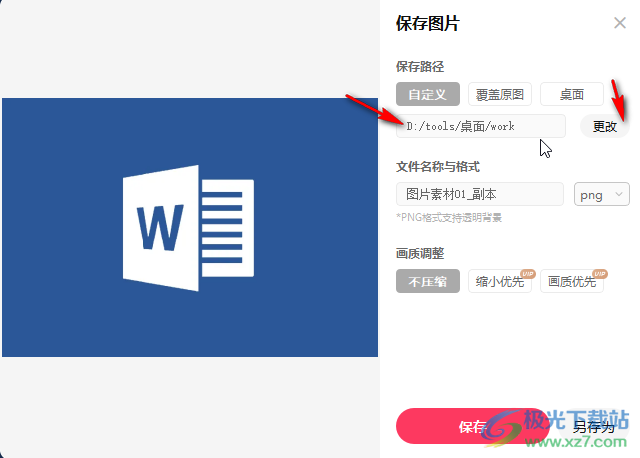
第四步:在打開的窗口中選擇想要的保存位置后,可以新建一個專門的文件夾存放圖片,然后點擊“選擇文件夾”就可以了;
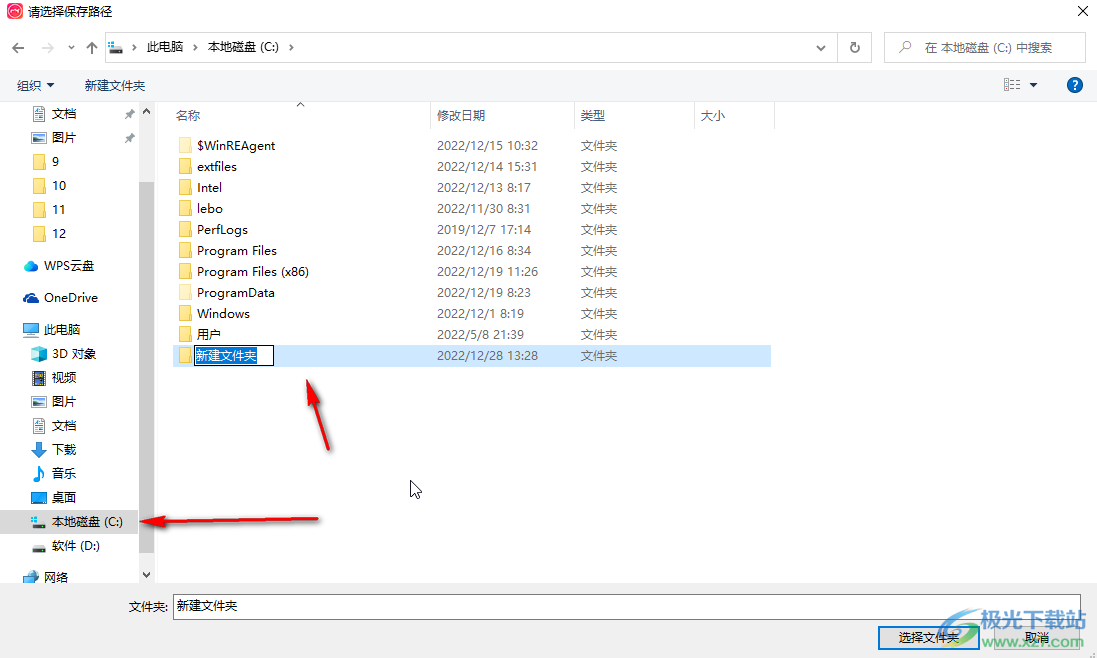
第五步:在美圖秀秀界面左側,可以切換到不同的欄后進行圖片的編輯和處理,在界面下方點擊“對比”按鈕可以打開查看原圖和編輯后圖片的效果對比;
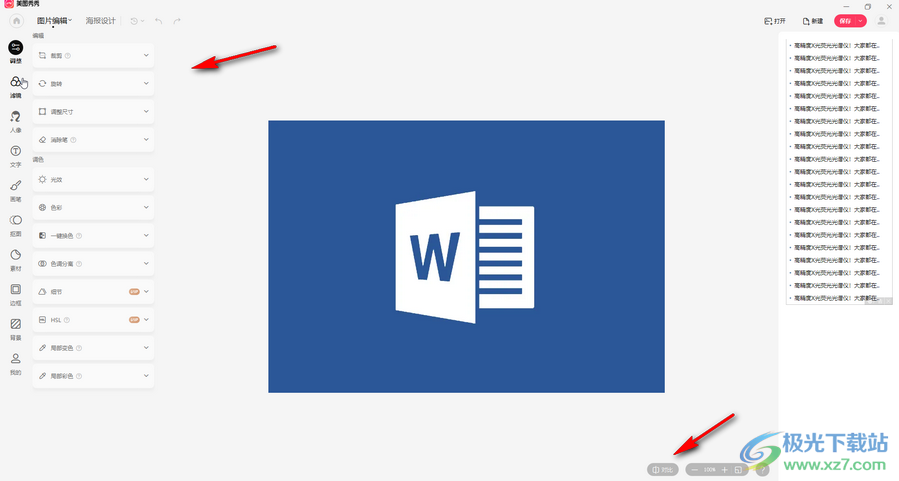
第六步:在界面左上角點擊房子圖標可以進入軟件首頁,選擇其他的圖片處理操作。
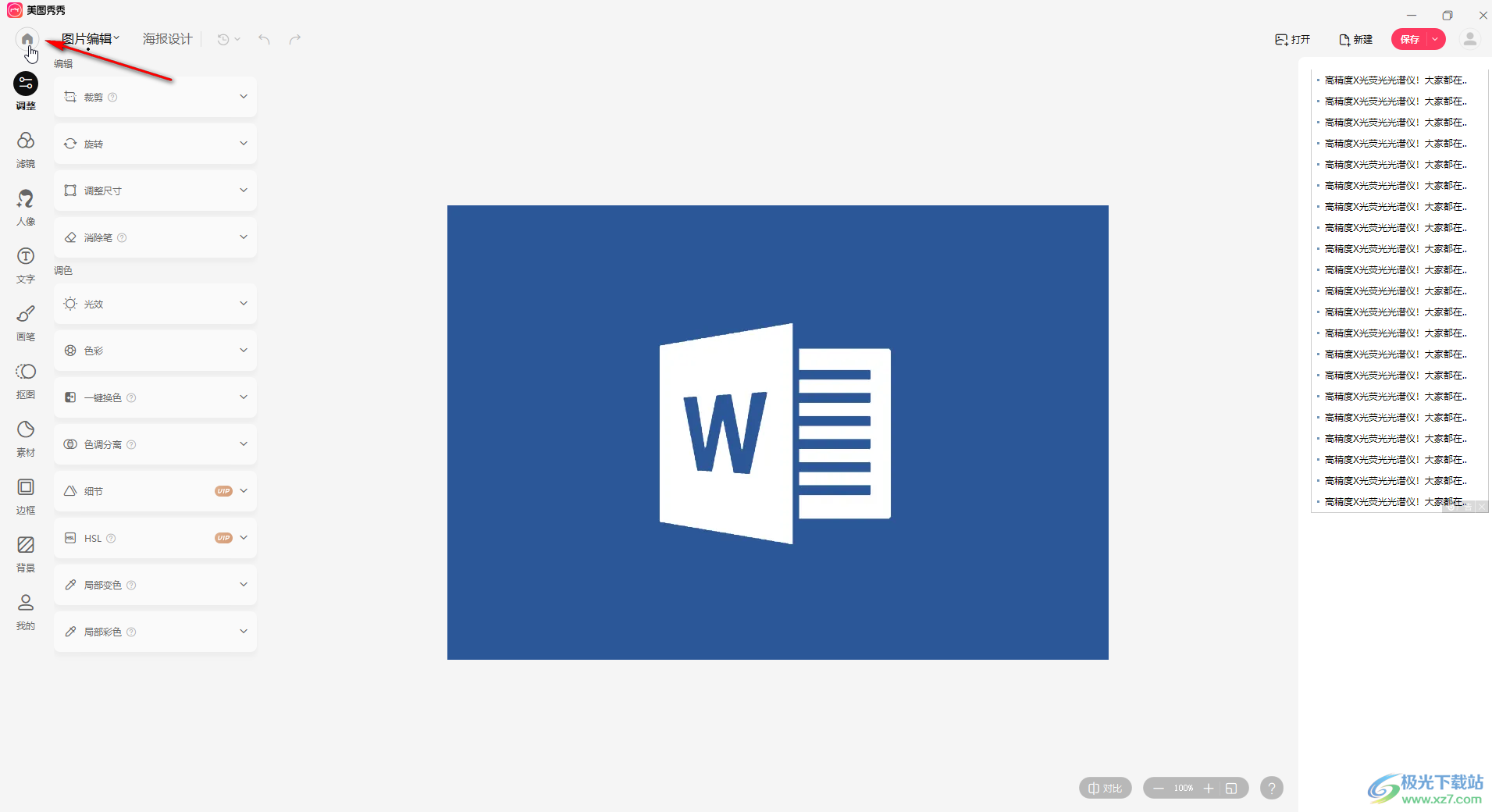
以上就是電腦版美圖秀秀中查找圖片保存位置的方法教程的全部內容了。在美圖秀秀電腦版界面的左側,我們可以分別切換到“調整,濾鏡,人像,文字,畫筆,摳圖,素材,邊框,背景”等欄中,使用其中的各種工具對圖片進行想要的編輯和調整,編輯完成后在右上角點擊“保存”按鈕,或者按下Ctrl+S快捷鍵打開保存窗口,在窗口中進行想要的保存參數(shù)設置并進行保存就可以了,操作起來是非常方便的,小伙伴們也快去嘗試一下吧。

大小:239.03 MB版本:v7.6.2.3環(huán)境:WinAll, WinXP, Win7
- 進入下載
相關推薦
相關下載
熱門閱覽
- 1百度網(wǎng)盤分享密碼暴力破解方法,怎么破解百度網(wǎng)盤加密鏈接
- 2keyshot6破解安裝步驟-keyshot6破解安裝教程
- 3apktool手機版使用教程-apktool使用方法
- 4mac版steam怎么設置中文 steam mac版設置中文教程
- 5抖音推薦怎么設置頁面?抖音推薦界面重新設置教程
- 6電腦怎么開啟VT 如何開啟VT的詳細教程!
- 7掌上英雄聯(lián)盟怎么注銷賬號?掌上英雄聯(lián)盟怎么退出登錄
- 8rar文件怎么打開?如何打開rar格式文件
- 9掌上wegame怎么查別人戰(zhàn)績?掌上wegame怎么看別人英雄聯(lián)盟戰(zhàn)績
- 10qq郵箱格式怎么寫?qq郵箱格式是什么樣的以及注冊英文郵箱的方法
- 11怎么安裝會聲會影x7?會聲會影x7安裝教程
- 12Word文檔中輕松實現(xiàn)兩行對齊?word文檔兩行文字怎么對齊?
網(wǎng)友評論